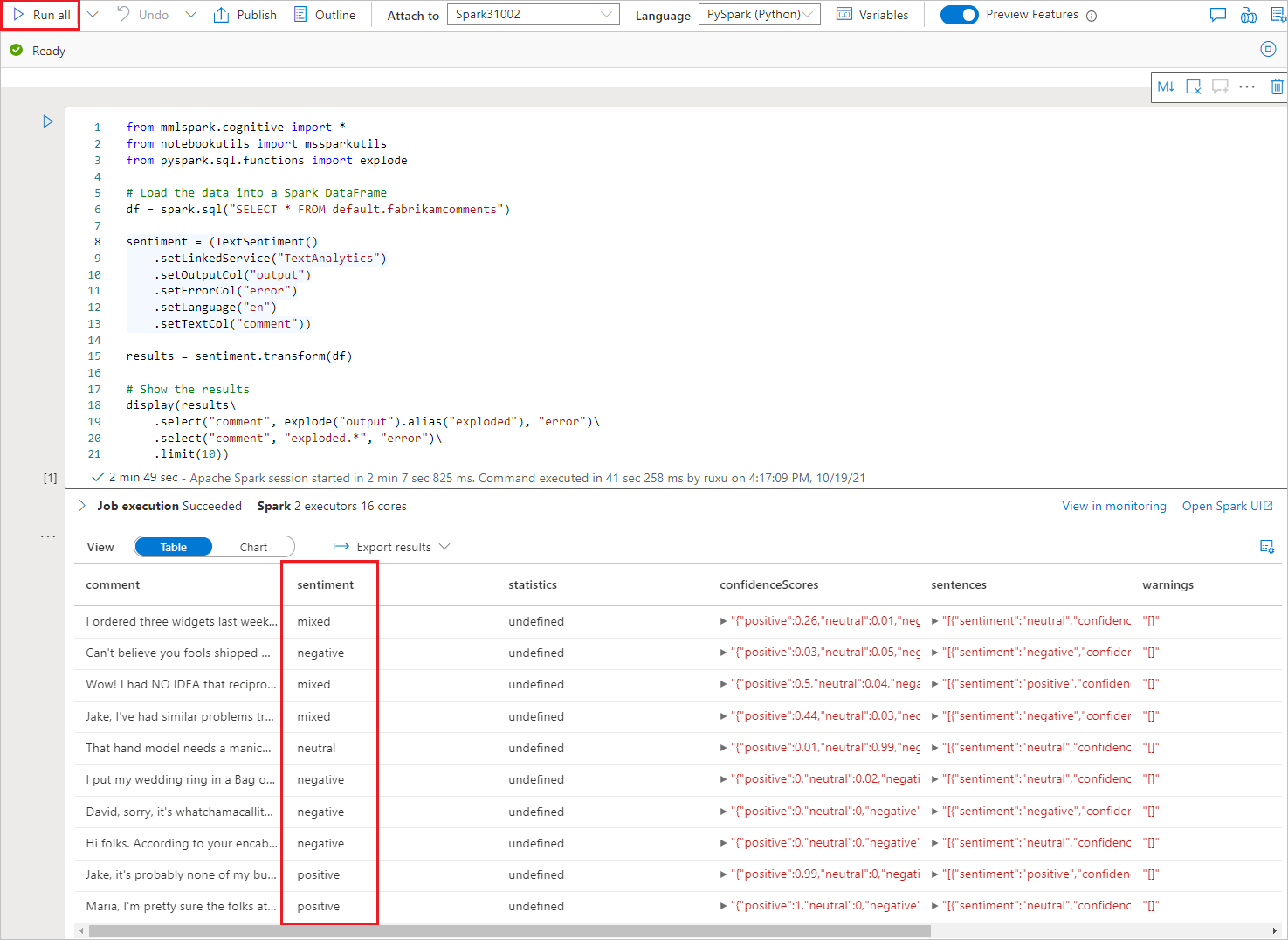Uwaga
Dostęp do tej strony wymaga autoryzacji. Może spróbować zalogować się lub zmienić katalogi.
Dostęp do tej strony wymaga autoryzacji. Możesz spróbować zmienić katalogi.
Z tego samouczka dowiesz się, jak wzbogacić dane w usłudze Azure Synapse Analytics za pomocą usług Azure AI. Będziesz używać funkcji analizy tekstu platformy Azure AI Language do przeprowadzania analizy sentymentu.
A user in Azure Synapse can select a table that contains a text column to enrich with sentiments. Te tonacje mogą być pozytywne, negatywne, mieszane lub neutralne. A probability will also be returned.
This tutorial covers:
- Kroki uzyskania zestawu danych tabeli Spark zawierającego kolumnę tekstową do analizy sentymentu.
- Using a wizard experience in Azure Synapse to enrich data by using Text Analytics in Azure AI Language.
Jeśli nie masz subskrypcji platformy Azure, przed rozpoczęciem utwórz bezpłatne konto.
Wymagania wstępne
- Azure Synapse Analytics workspace with an Azure Data Lake Storage Gen2 storage account configured as the default storage. You need to be the Storage Blob Data Contributor of the Data Lake Storage Gen2 file system that you work with.
- Spark pool in your Azure Synapse Analytics workspace. Aby uzyskać szczegółowe informacje, zobacz Tworzenie puli Spark w usłudze Azure Synapse.
- Kroki wstępnego konfigurowania opisane w samouczku: Konfigurowanie usług azure AI w usłudze Azure Synapse.
Zaloguj się do witryny Azure Portal.
Zaloguj się w witrynie Azure Portal.
Tworzenie tabeli platformy Spark
Na potrzeby tego samouczka potrzebna jest tabela Platformy Spark.
Pobierz plik FabrikamComments.csv zawierający zestaw danych do analizy tekstu.
In Synapse analytics, open your storage account under Data and Linked.
Przekaż plik do konta magazynowego Azure Synapse w usłudze Data Lake Storage Gen2.

Utwórz tabelę Spark z pliku .csv, klikając prawym przyciskiem myszy na pliku i wybierając Nowy notes>Utwórz tabelę Spark.
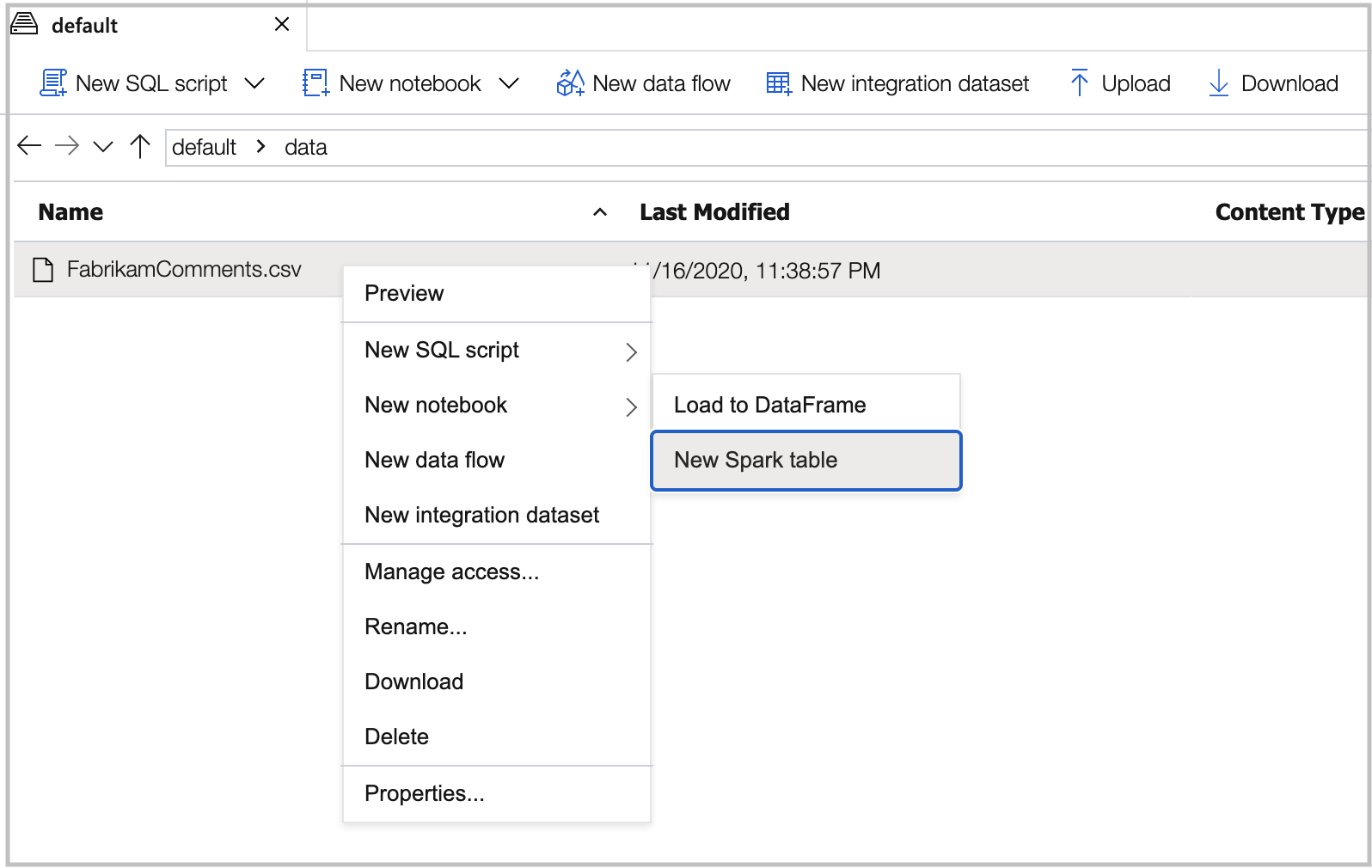
Ustaw
header=Truei nadaj tabeli nazwę w komórce kodu. Then run the notebook on a Spark pool.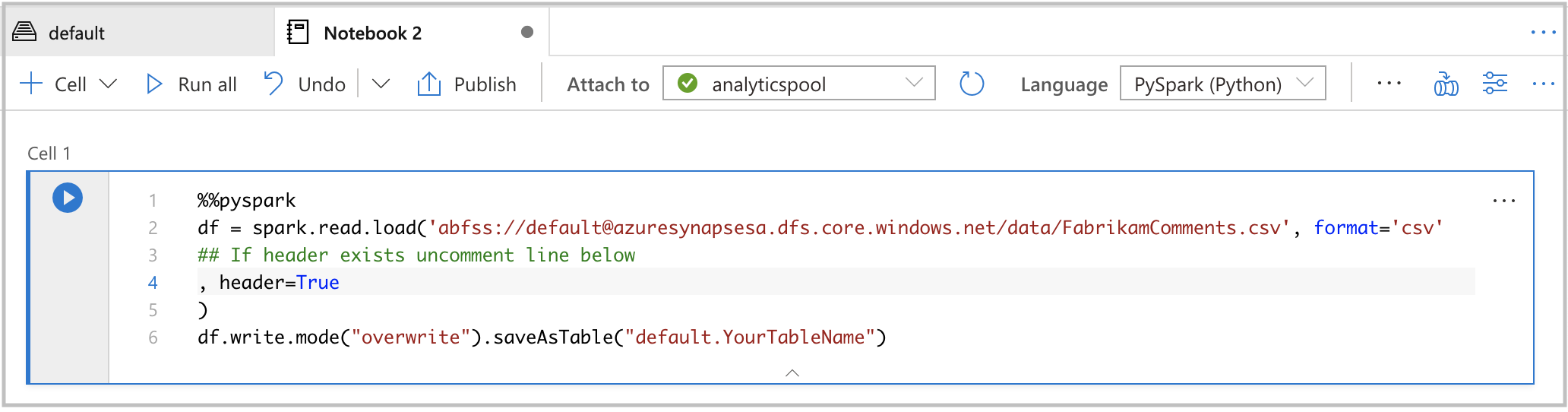
%%pyspark df = spark.read.load('abfss://default@azuresynapsesa.dfs.core.windows.net/data/FabrikamComments.csv', format='csv' ## If a header exists, uncomment the line below , header=True ) df.write.mode("overwrite").saveAsTable("default.YourTableName")
Open the Azure AI services wizard
In the Workspace tab on the data page, under your default lake table, right-click the Spark table created in the previous procedure.
Select Machine Learning>Predict with a model to open the wizard.
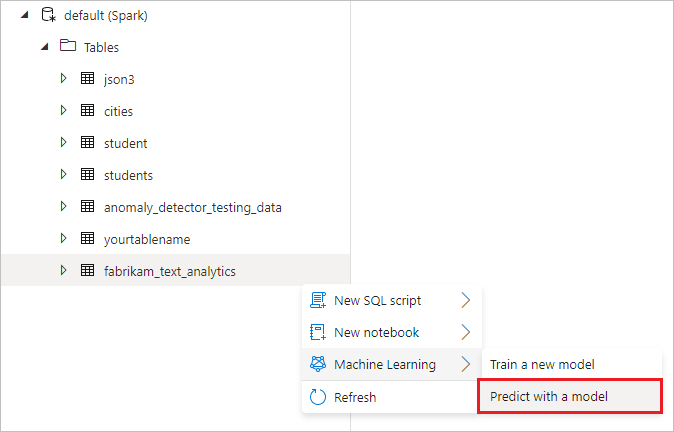
A configuration panel appears, and you're asked to select a pretrained model. Select Sentiment Analysis.
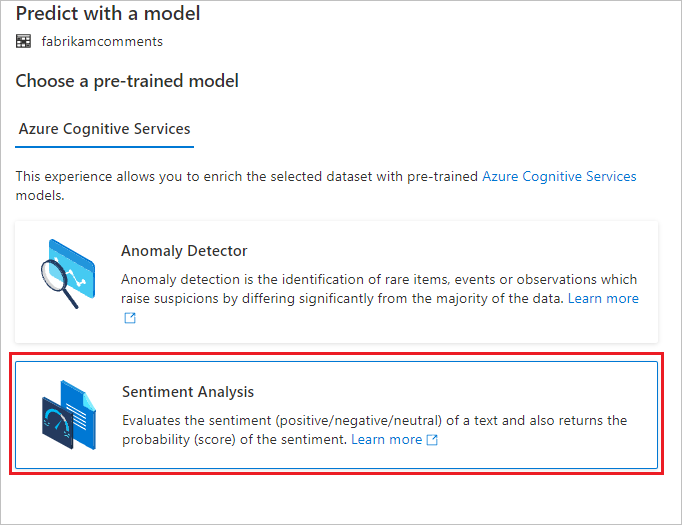
Configure sentiment analysis
Next, configure the sentiment analysis. Wybierz następujące szczegóły:
- Połączona usługa Azure Cognitive Services: W ramach wymagań wstępnych utworzyłeś połączoną usługę z usługą Azure AI. Wybierz go tutaj.
- Język: wybierz język angielski jako język tekstu, dla którego chcesz przeprowadzić analizę tonacji.
- Kolumna tekstowa: wybierz komentarz (ciąg) jako kolumnę tekstową w zestawie danych, którą chcesz przeanalizować, aby określić tonację.
When you're done, select Open notebook. This generates a notebook for you with PySpark code that performs the sentiment analysis with Azure AI services.
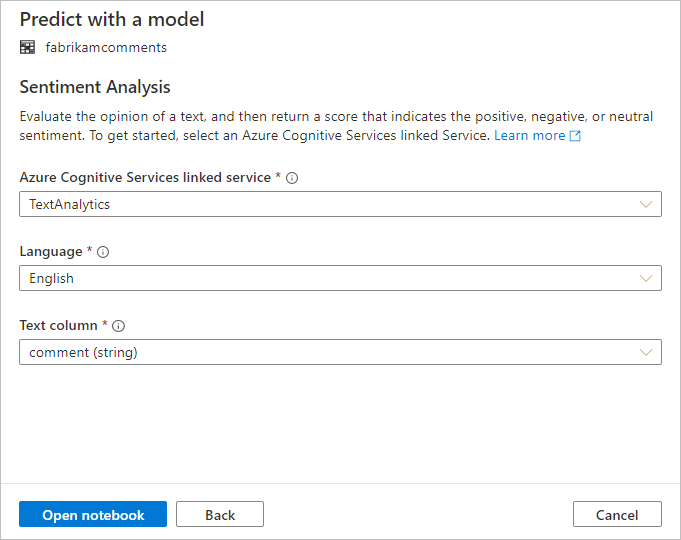
Uruchamianie notesu
The notebook that you just opened uses the SynapseML library to connect to Azure AI services. The Azure AI services linked service that you provided allow you to securely reference your Azure AI service from this experience without revealing any secrets.
Teraz możesz uruchomić wszystkie komórki, aby wzbogacić dane o emocje. Wybierz pozycję Uruchom wszystko.
Tonacje są zwracane jako pozytywne, negatywne, neutralne lub mieszane. Otrzymujesz również prawdopodobieństwa dla każdego sentymentu. Dowiedz się więcej o analizie nastroju w usługach Azure AI.